Buscar en
Cómo encontrar fácilmente discos con errores de lectura/escritura en Windows
Si sospecha que un disco duro de su ordenador puede estar fallando con errores de lectura/escritura de disco, estos errores normalmente se registran en el Visor de Sucesos de Windows. Aquí los IDs de Eventos comunes que vemos relacionados con discos que fallan:
Evento ID 7: indica que el disco tiene un bloque defectuoso.
Evento ID 11: el controlador detectó un error de controlador en el dispositivo, que podría estar causado por un cable defectuoso, una unidad que falla o un problema con el controlador.
Evento ID 51: el disco está experimentando una operación de paginación o una cierta operación de disco, que falló. Esto puede ser causado por un controlador defectuoso o una unidad que falla.
PowerShell
Para acelerar el proceso de localización de discos con bloques defectuosos u otros problemas, se puede utilizar PowerShell para filtrar rápidamente todos los eventos, mostrando sólo los que queremos.
Podemos utilizar el cmdlet Get-WinEvent para volcar todos los eventos del Visor de Eventos con ID 7, 11 y 51 que sean de nivel 2 o superior (error y crítico)
- Abra PowerShell y ejecute el comando:
Get-WinEvent -FilterHashtable @{NombreDeRegistro='Sistema'; ID=@(7,11,51); Level=1,2} | Formato-Lista -Propiedad *
Si hay algún evento con el ID 7, 11, 51 de nivel 2 o superior se imprimirá en la pantalla.
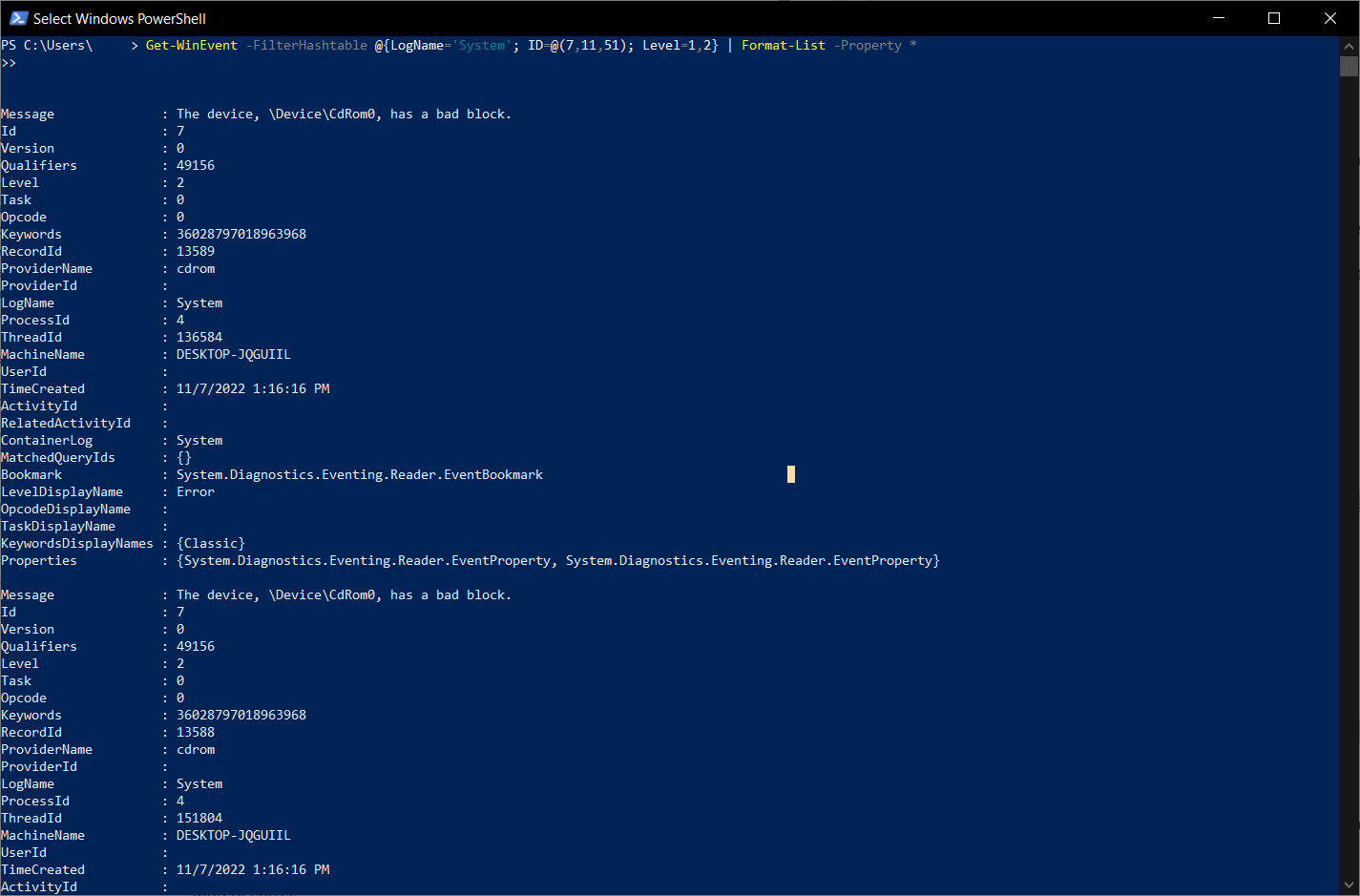
Monitor de rendimiento
Otro método común para identificar errores de lectura de disco en Windows es utilizar el Montor de Rendimiento.
- Abra el Monitor de rendimiento escribiendo "perfmon" en la barra de búsqueda del menú Inicio y, a continuación, haga clic en "Monitor de rendimiento" en los resultados de la búsqueda.
- Haga clic en el botón "+" para añadir un nuevo contador, seleccione el objeto de rendimiento "PhysicalDisk", elija el disco que desea supervisar y seleccione los contadores "Disk Read Bytes/sec" y "Disk Reads/sec".
- Ejecute una copia de seguridad y observe los contadores. Si alguno de estos contadores muestra valores altos de forma constante, podría indicar errores de lectura del disco.
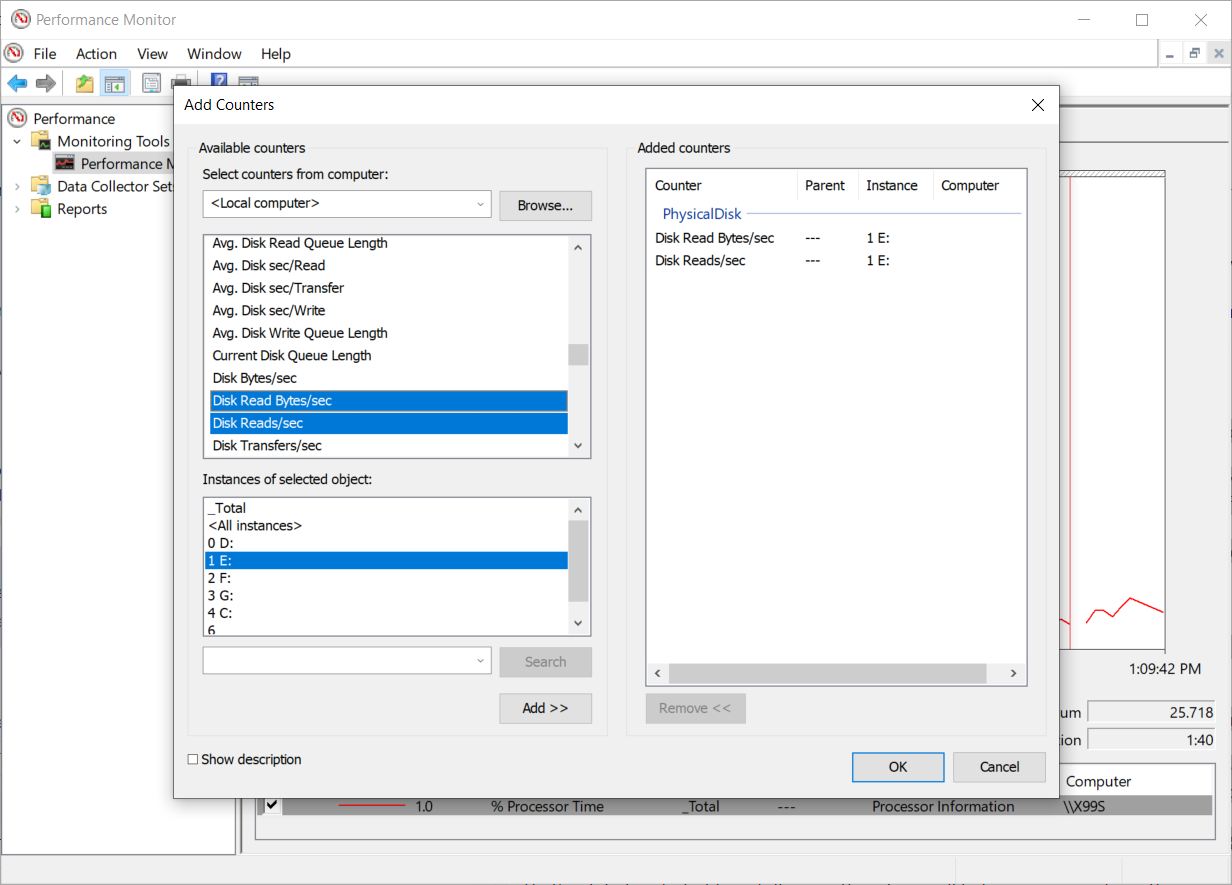
ChkDsk
Puede utilizar la función chkdsk con el comando /r para comprobar si hay errores de disco durante el arranque. La dirección /r indica chkdsk para localizar sectores defectuosos y recuperar información legible, lo que puede ayudar a solucionar errores de disco. Ejecute ChkDsk bajo su propia responsabilidad.
Cómo ejecutar un arranque chkdsk mando:
- Abra el Símbolo del sistema como administrador haciendo clic con el botón derecho del ratón en el menú Inicio y seleccionando "Símbolo del sistema (Admin)".
- En la ventana Símbolo del sistema, escriba el siguiente comando y pulse Intro:
chkdsk C: /rNota: Sustituya "C:" por la letra de la unidad del disco que desea comprobar. - Se le pedirá que programe la comprobación para la próxima vez que reinicie el ordenador. Escriba "Y" y pulse Intro.
- Reinicie el ordenador para iniciar el arranque
chkdskescanear. El análisis se ejecutará antes de que se inicie Windows.
Durante la exploración, chkdsk comprobará si hay errores en el disco e intentará reparar los que encuentre. El análisis puede tardar un poco en completarse, dependiendo del tamaño y la salud del disco.
Una vez finalizado el análisis, Windows se iniciará con normalidad. Puede comprobar el Visor de sucesos o el chkdsk para ver si se ha detectado y corregido algún error de disco.
Utiliza el
Get-WinEvent en PowerShell para comprobar rápidamente cualquier error de disco que se haya detectado y corregido durante la actualización. chkdsk escanear.Comando:
Get-WinEvent -FilterHashtable @{LogName='Aplicación', 'Sistema'; ID=26214,26215,26228,26229,1001,1002} -MaxEvents 10 -MaxEvents 10 | Format-List -Property *Esto recuperará los 10 eventos más recientes de los registros de Aplicación y Sistema con los IDs de evento especificados. Los IDs de evento de ejemplo utilizados en este comando son los que normalmente vemos para errores de disco generados durante un
chkdsk exploración. Puede que no sea una lista completa.Herramientas de diagnóstico de discos de terceros
Hay algunas herramientas de diagnóstico de disco de terceros disponibles que pueden comprobar si hay errores de lectura de disco, como CrystalDiskInfo, HD Tune y SeaTools. Puede instalar una de estas herramientas y ejecutarla para comprobar si hay errores en el disco.